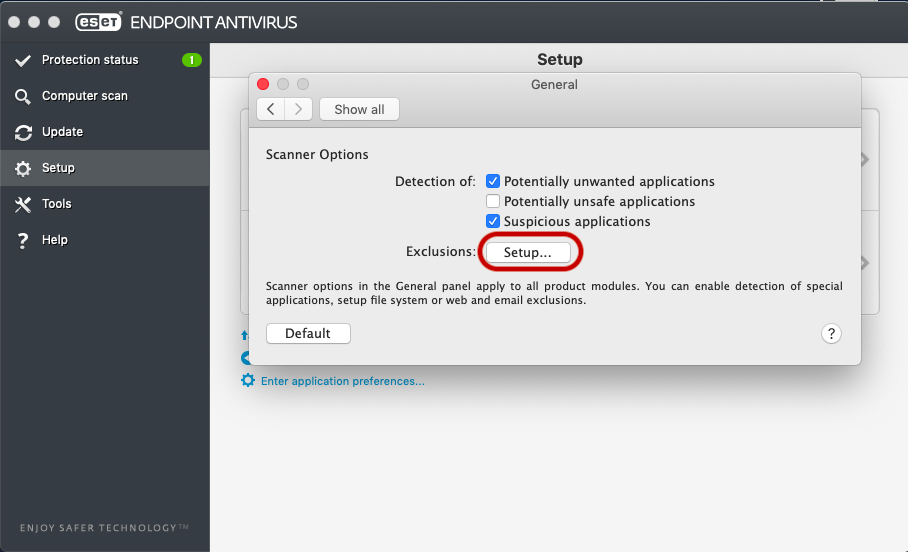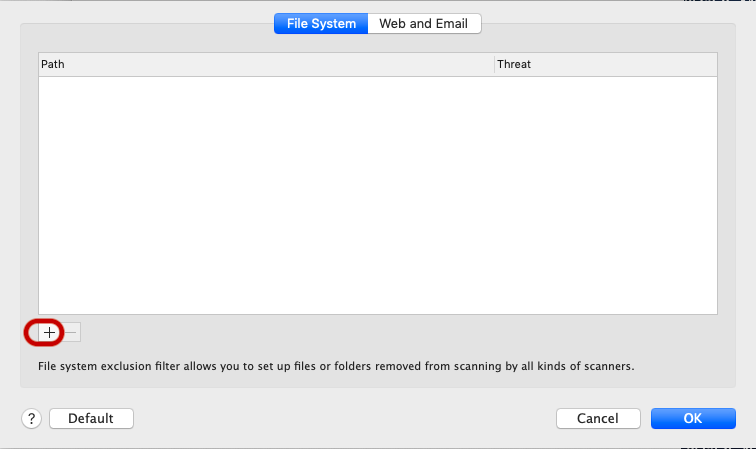Difference between revisions of "Antivirus (Endpoint Protection)"
From CMU ITSC Network
Thomhathai (talk | contribs) |
Thomhathai (talk | contribs) |
||
| Line 62: | Line 62: | ||
=== วิธียกเว้นการ Scan หรือ action file ใน Folder ที่กำหนด === | === วิธียกเว้นการ Scan หรือ action file ใน Folder ที่กำหนด === | ||
# เปิดโปรแกรม ESET Endpoint Antivirus ไปที่ '''Setup''' เลือกเมนู '''Enter application preference''' และ '''General''' <br/><br/> [[File:Exclusions 1.png|border|link=]] [[File:Exclusions 2.png|border|link=]] <br/><br/> | # เปิดโปรแกรม ESET Endpoint Antivirus ไปที่ '''Setup''' เลือกเมนู '''Enter application preference''' และ '''General''' <br/><br/> [[File:Exclusions 1.png|border|link=]] [[File:Exclusions 2.png|border|link=]] <br/><br/> | ||
| + | # เลือก '''Setup''' และกดเครื่องหมาย '''+'''(บวก) ดังรูป <br/><br/> [[File:Exclusions 3.png|border|link=]] [[File:Exclusions 4.png|border|link=]] <br/><br/> | ||
Revision as of 08:55, 22 September 2020
ระบบปฏิบัติการ Windows
ตรวจสอบ System Type ของเครื่องคอมพิวเตอร์
- คลิกขวาที่ This PC หรือ My Computer แล้วเลือก Properties

- ดูที่หัวข้อ System Type ว่าเป็น 32 bit หรือ 64 bit เพื่อจะได้เลือก download file ได้ถูกต้อง

การติดตั้ง ESET Endpoint Antivirus
- ไปที่ https://license.cmu.ac.th/ แล้ว Log in ด้วย CMU Account เข้าไป download file ติดตั้งที่ต้องการ
- คลิกขวาที่ file ที่ download เรียบร้อยแล้ว เลือก Run as administrator

- เมื่อพบหน้าต่าง Windows protected your PC เลือก More Info และ Run anyway

- กรณีเครื่องคอมพิวเตอร์ มีการติดตั้งโปรแกรม Antivirus อื่นอยู่แล้ว ต้องทำการ uninstall ก่อน โดยเลือกที่ข้อความ I want to uninstall unwanted antivirus application using ESET AV Remover จากนั้น คลิก Continue
**หากไม่เคยติดตั้งโปรแกรม Antivirus ในเครื่อง ข้ามไปข้อ 6**
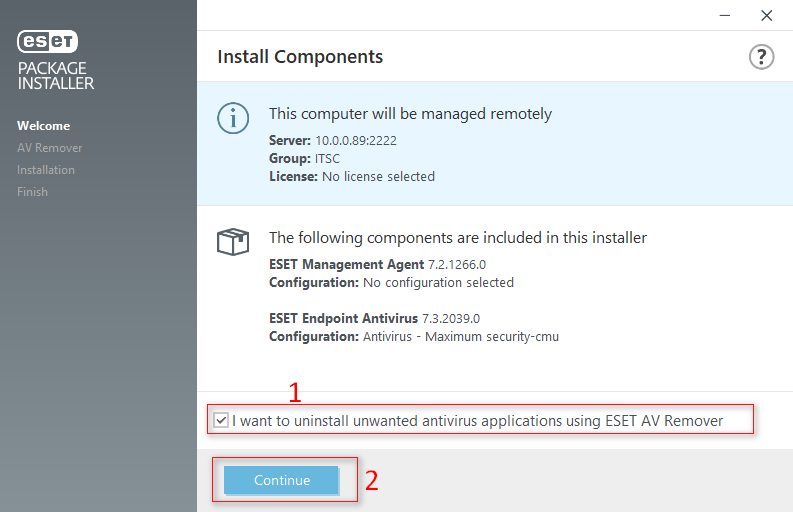
- จะพบหน้าต่างที่แสดงโปรแกรม Antivirus ตัวเดิม คลิกเลือกที่หน้าชื่อโปรแกรม จากนั้นกด Remove รอสักครู่ กด Continue to install
**ทำต่อที่ข้อ 7**
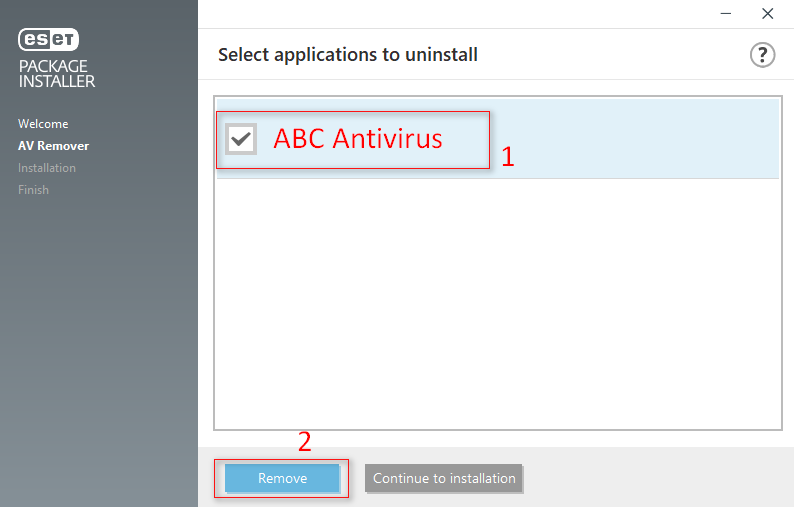
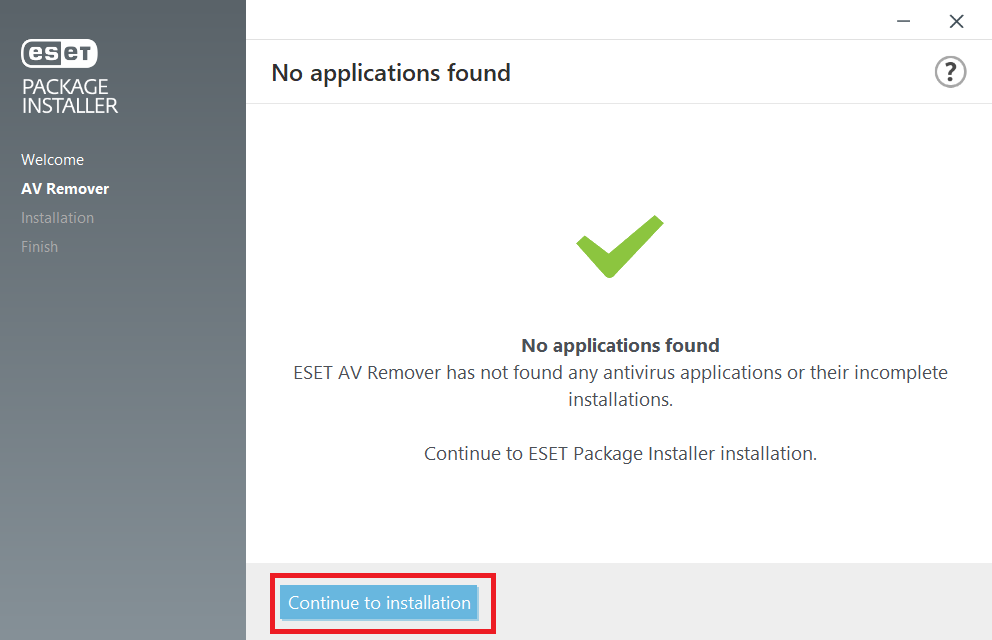
- รอจนกระทั่ง Package Installer ขึ้นมา คลิก Continue

- คลิก Install

- รอข้อความขึ้นว่า Installation successful คลิก Done

- เปิดโปรแกรม ไปที่ Tab Update ด้านซ้าย เลือก Check for updates
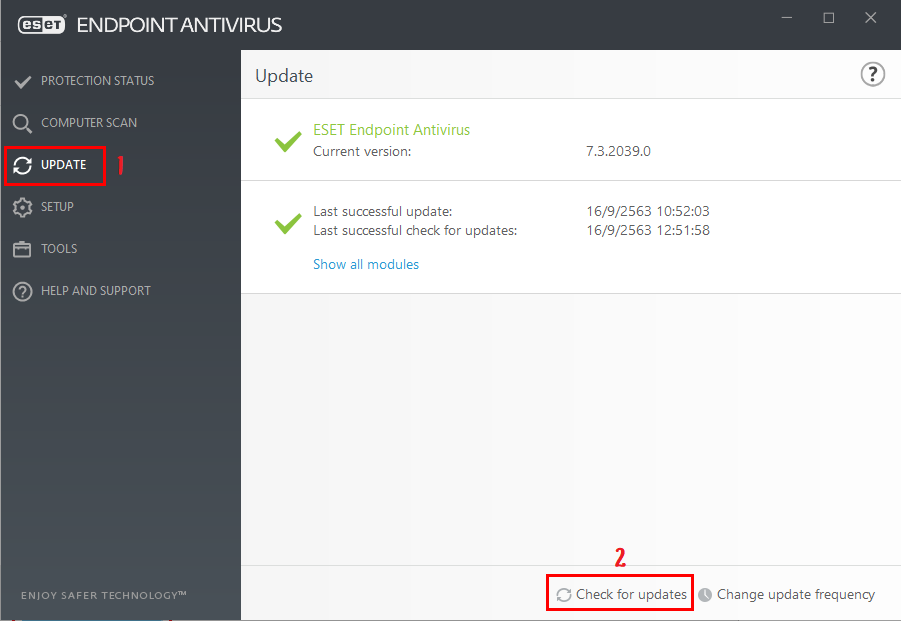
- รอจนการ update เสร็จสิ้น ไปที่ Tab Protection Status จะแสดงการ Activate License สำเร็จ
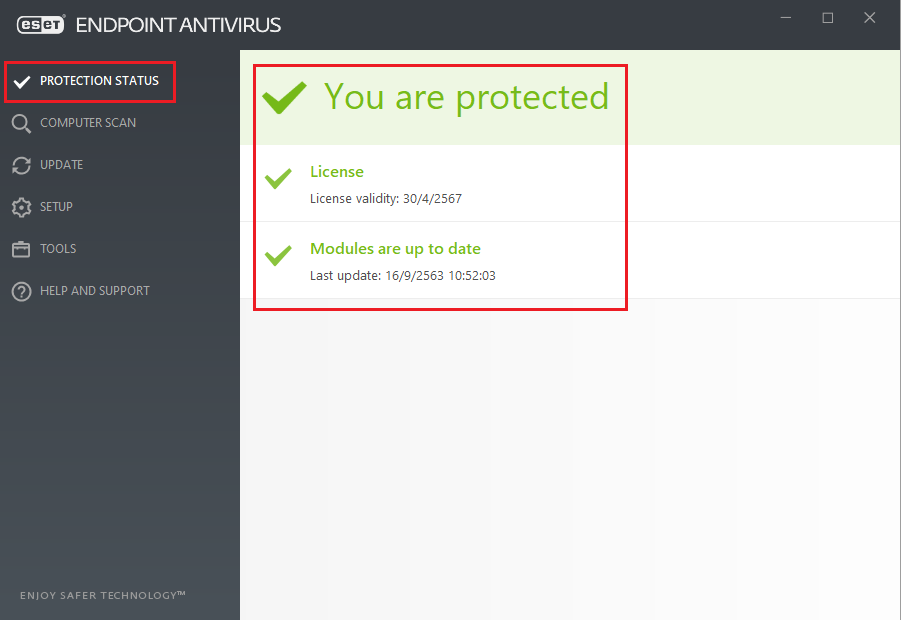
เปิดใช้คำสั่งสแกน Thumb drive หรือ External Hard disk อัตโนมัติ
- เปิดโปรแกรม ESET Endpoint Antivirus ไปที่ Tab Set up ในหัวข้อ Computer คลิกสัญลักษณ์ > ท้ายข้อความ

- เปิดใช้งานเมนู Device Control
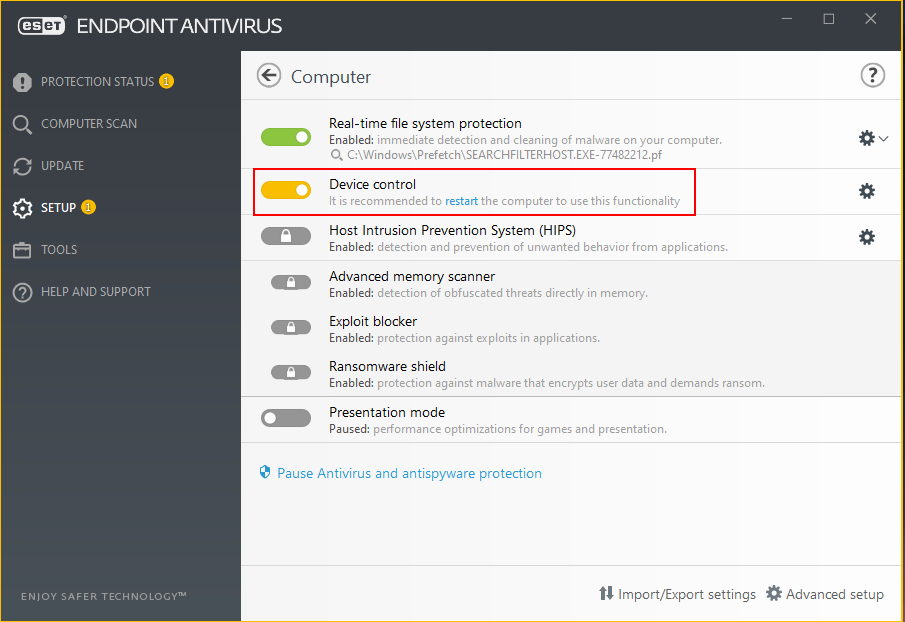
- ทำการ Restart เครื่อง 1 ครั้ง เพื่อให้ระบบทำงานสมบูรณ์
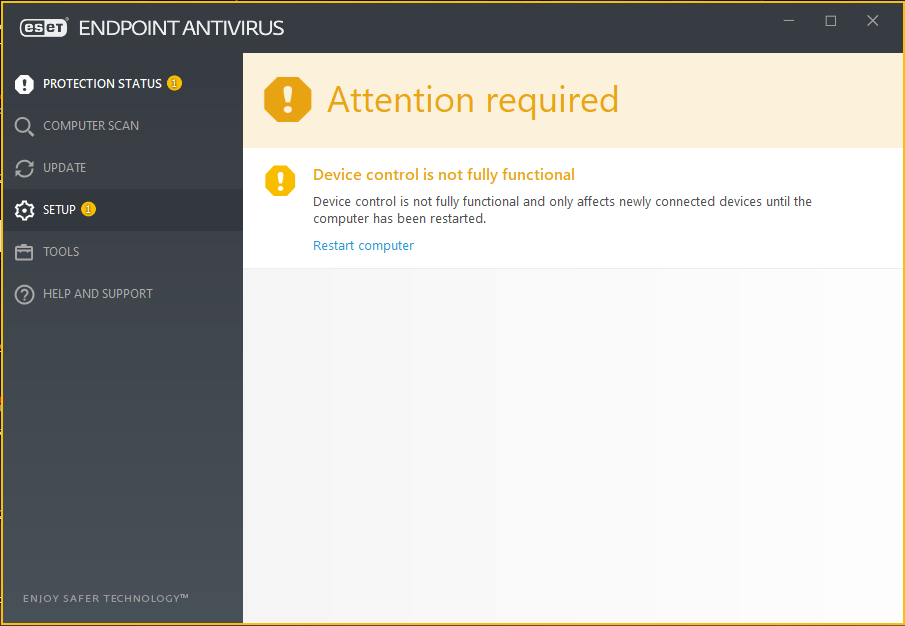
วิธียกเว้นการ Scan หรือ action file ใน Folder ที่กำหนด
- เปิดโปรแกรม ESET Endpoint Antivirus ไปที่ Tab Set up ในหัวข้อ Computer คลิกสัญลักษณ์ > ท้ายข้อความ

- ที่เมนู Real-time file system protection ให้คลิกที่รูปเฟืองด้านท้าย เลือก Edit Exclusion
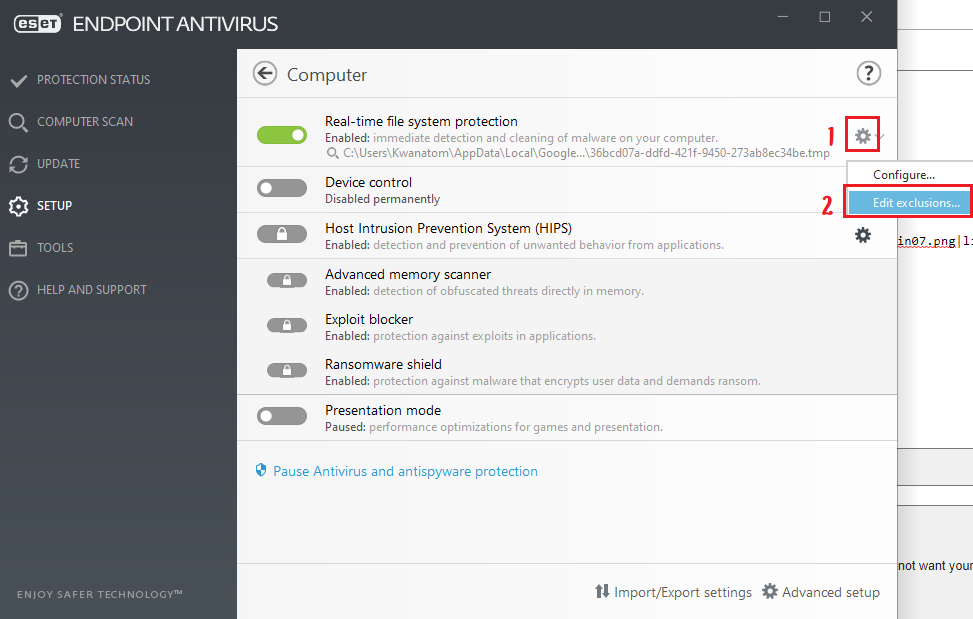
- กด Add จะพบหน้าต่าง Add Exclusion ที่ท้ายหัวข้อ Path คลิกที่สัญลักษณ์ ...
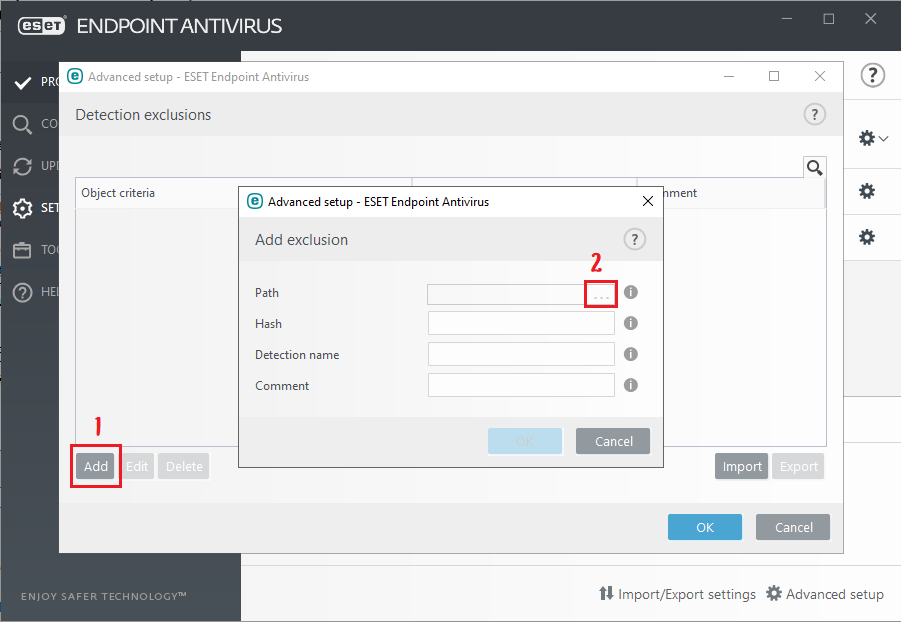
- เลิอก Drive และ Folder ที่ต้องการให้ยกเว้นการ scan จากนั้นกด OK ตามรูป
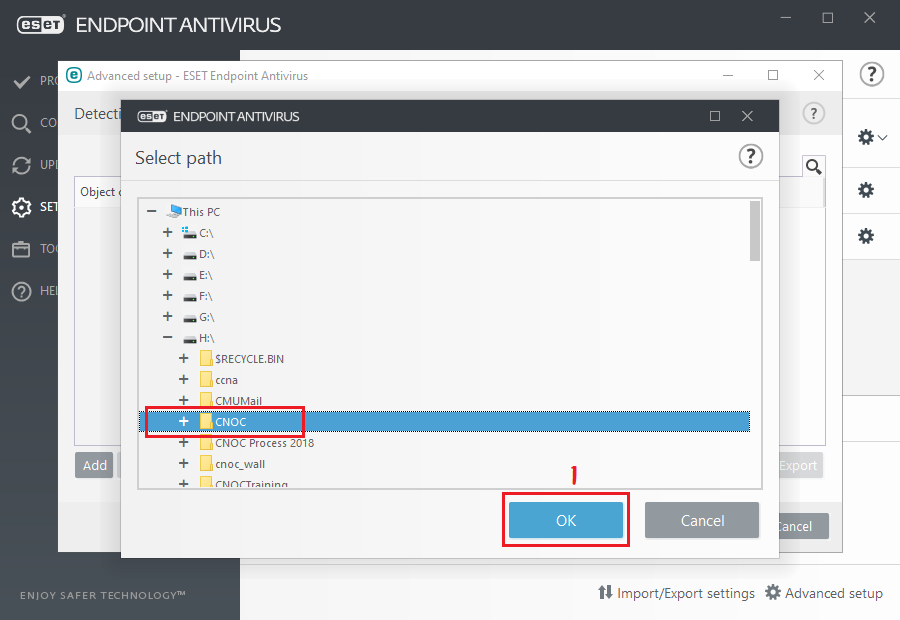
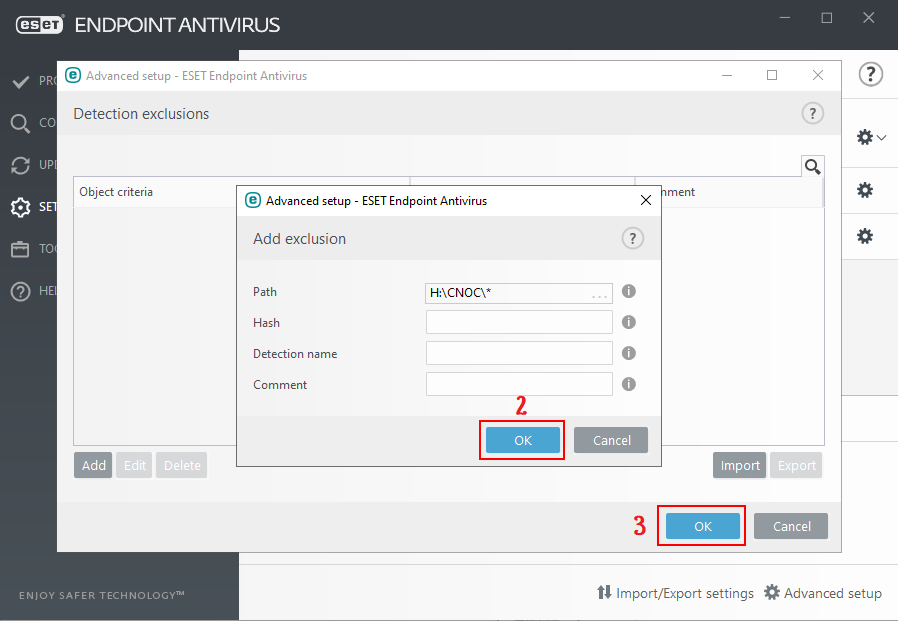
- เลือก Tab Computer scan และเลือกคำสั่ง Scan your computer
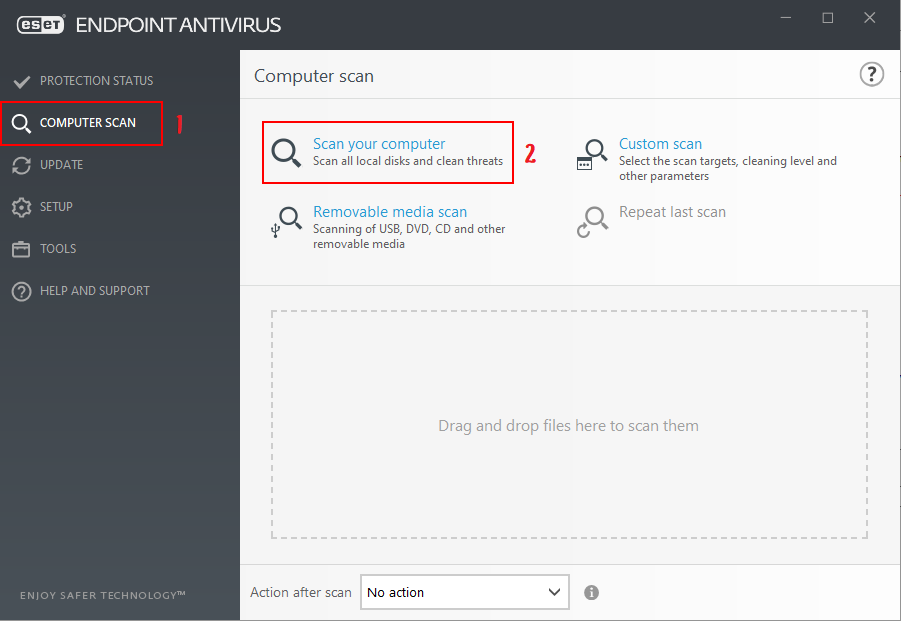
ระบบปฏิบัติการ OSX
การติดตั้ง ESET Agent
- ไปที่ https://license.cmu.ac.th/ แล้ว Log in ด้วย CMU Account เข้าไป download file ESMCAgentInstaller.sh
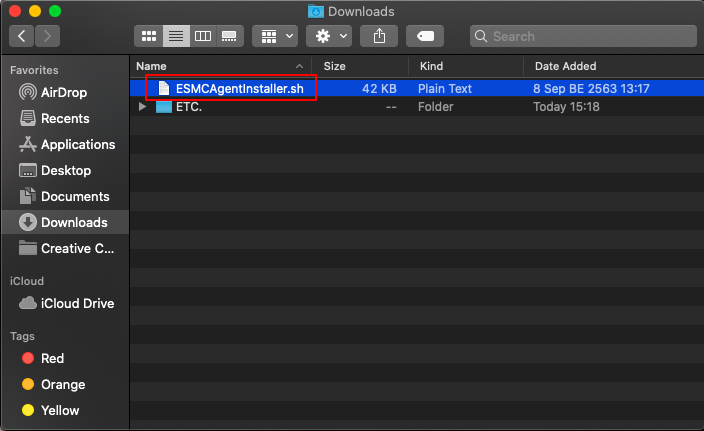
- เปิดโปรแกรม Terminal พิมพ์คำสั่ง sudo -i กด Enter ใส่ Password ประจำเครื่อง จะเข้าสู่ root ของเครื่อง
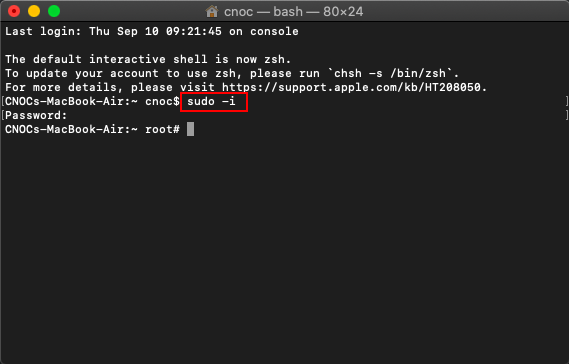
- จากนั้นพิมพ์คำสั่ง cd /users กด Enter จะเข้าสู่ users root
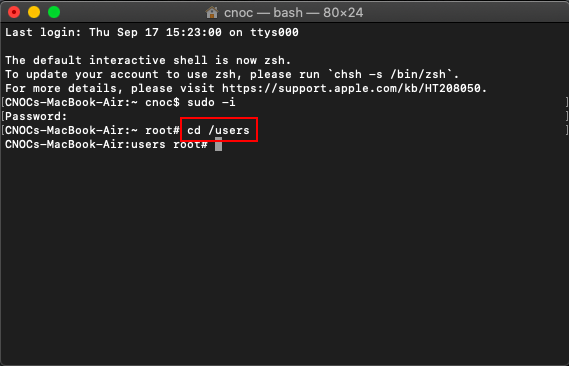
- พิมพ์คำสั่ง ls กด Enter เพื่อตรวจสอบ user ของเครื่อง (ในตัวอย่างคือ cnoc หากเครื่องของท่านเป็นชื่ออื่นให้แทน cnoc ด้วยชื่อนั้นในคำสั่งถัดไป)
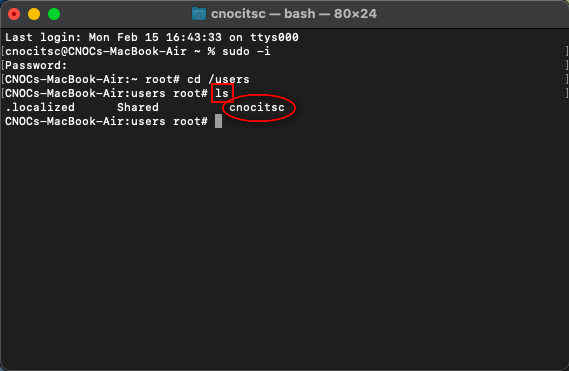
- พิมพ์คำสั่ง cd cnoc/Downloads กด Enter เพื่อเข้าสู่ Downloads root
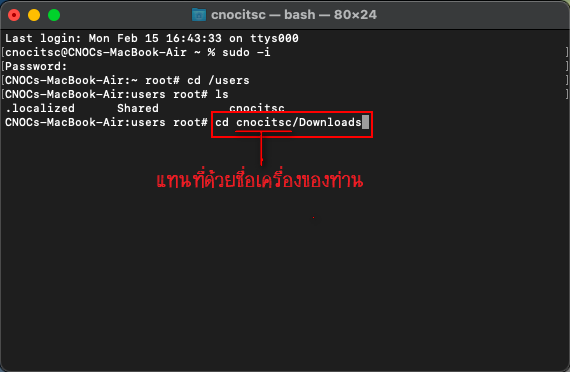
- พิมพ์คำสั่ง ls กด Enter เพื่อตรวจสอบว่ามี file ESMCAgentInstaller.sh อยู่ใน Downloads root จริง
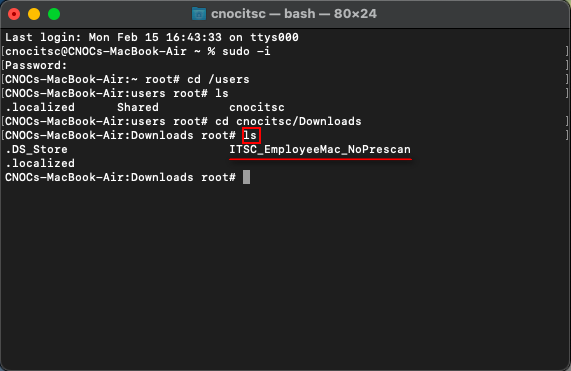
- พิมพ์คำสั่ง chmod 755 ESMCAgentInstaller.sh กด Enter
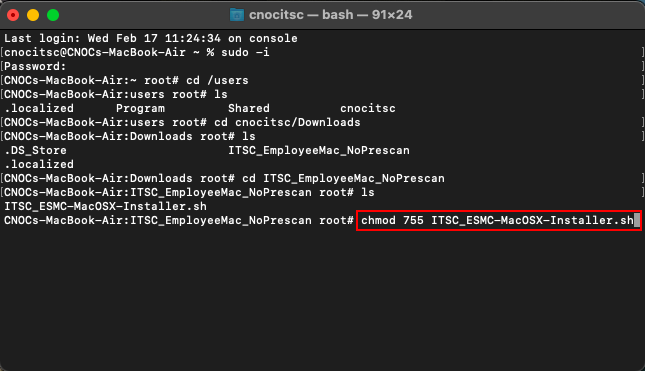
- พิมพ์คำสั่ง ./ESMCAgentInstaller.sh กด Enter
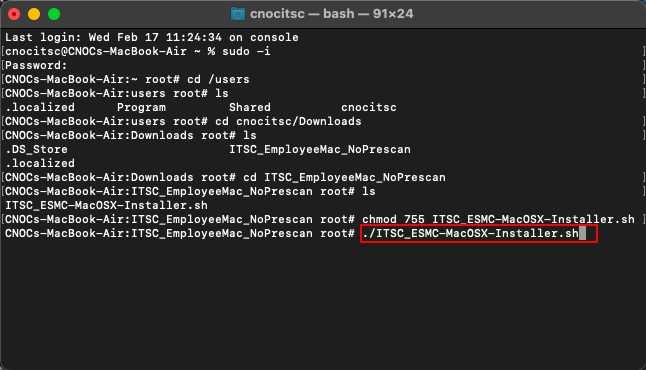
- เมื่อติดตั้งเรียบร้อยแล้ว จะมีข้อความขึ้นว่า The install was successful ให้ใช้คำสั่ง Exit และ กด Enter ทำซ้ำจนกว่าจะขึ้นข้อความ Process completed จึงสามารถปิดโปรแกรม Terminal ได้
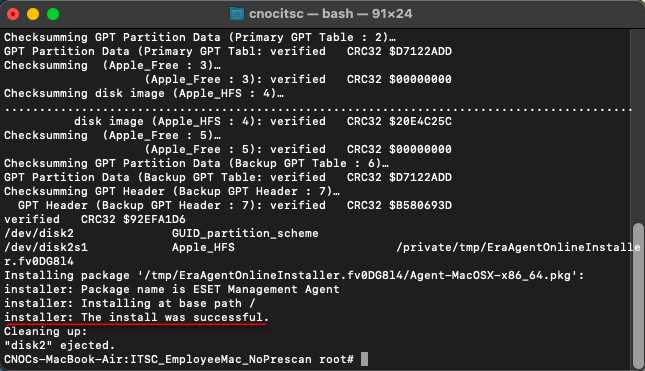
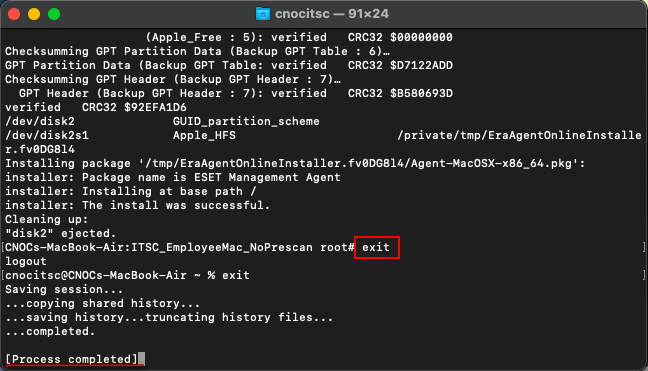
- ไปที่ Launchpad เพื่อยืนยันว่า ESET Agent ได้รับการติดตั้งแล้ว
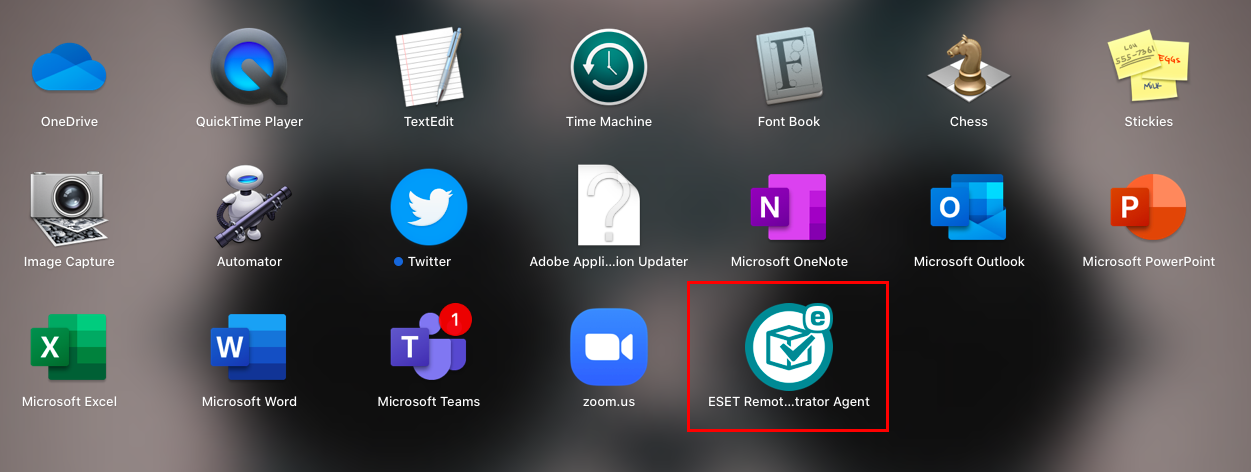
การติดตั้ง ESET Endpoint Antivirus
- Double Click ที่ file eea_osx_en.dmg
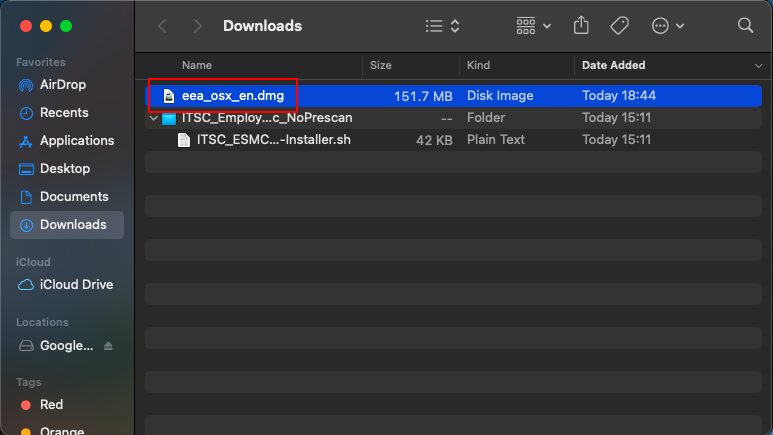
- Double Click ที่ file Install ESET Endpoint Antivirus และกด Continue

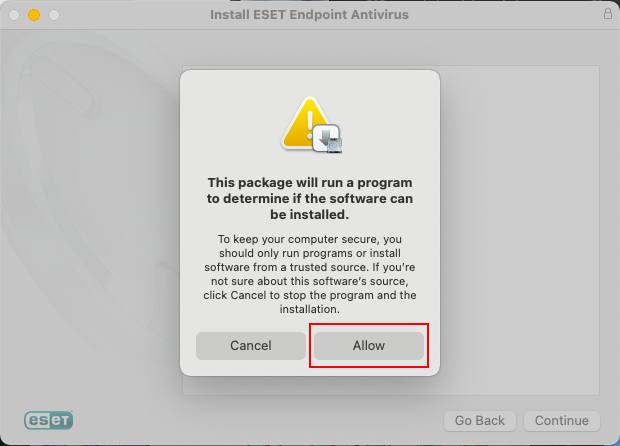
- กด Continue ในหัวข้อ Introduction และ Read me
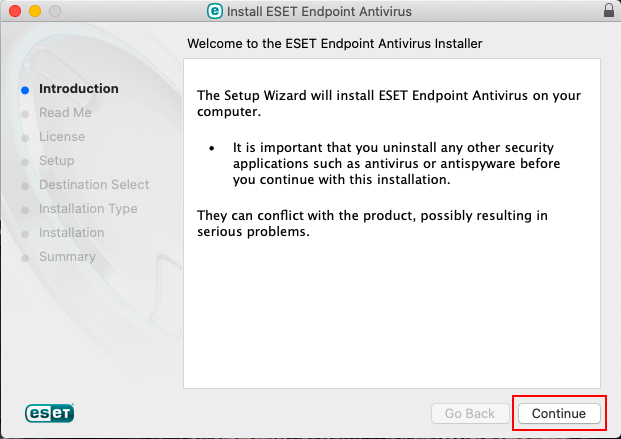
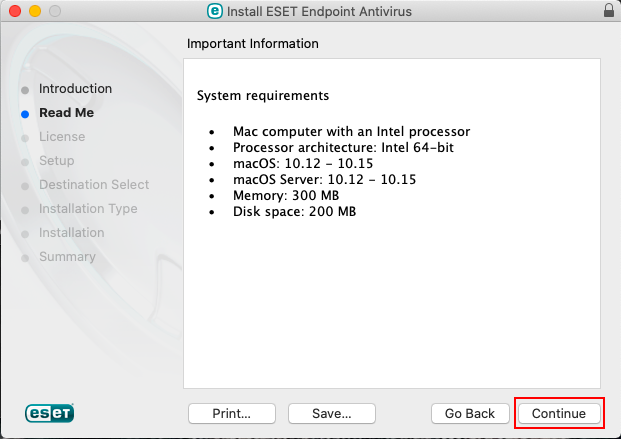
- ในหัวข้อ License กด Continue และ Agree เพื่อยอมรับข้อตกลงในการใช้ซอฟต์แวร์
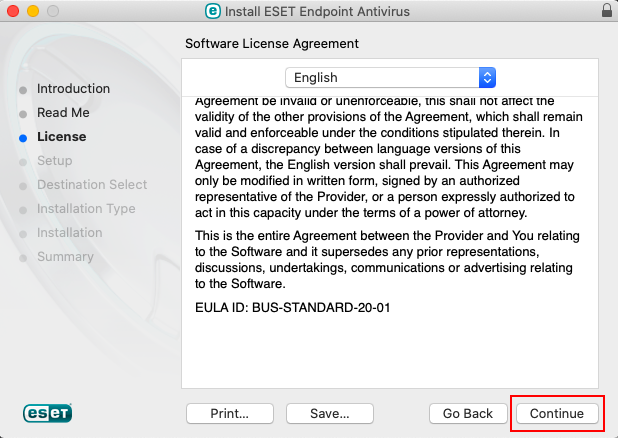
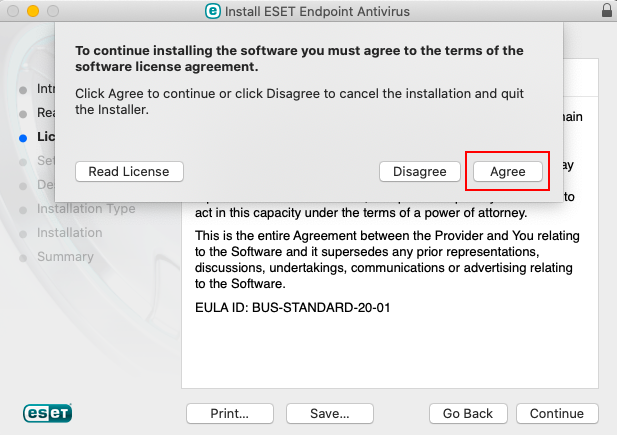
- กด Continue ในหัวข้อ Setup จากนั้นเลือก Enable ESET LiveGrid feedback system (recommended) และกด Continue
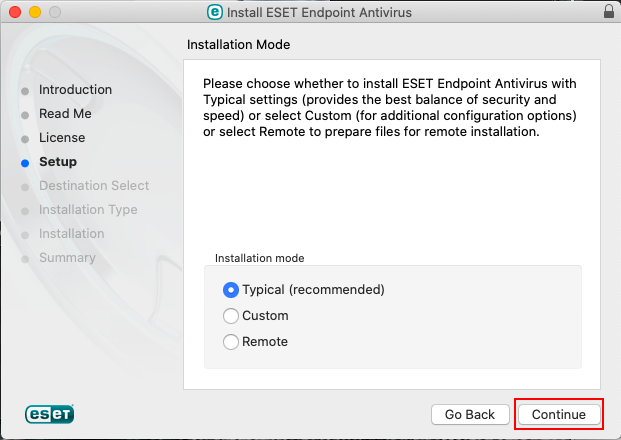
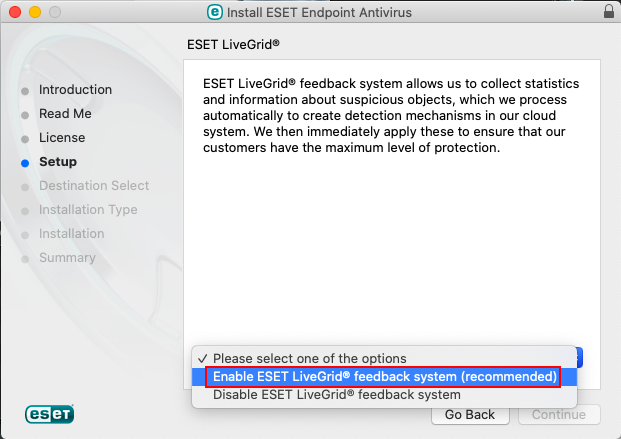
- เลือก Enable detection pf potentially unwanted applications จากนั้นกด Continue
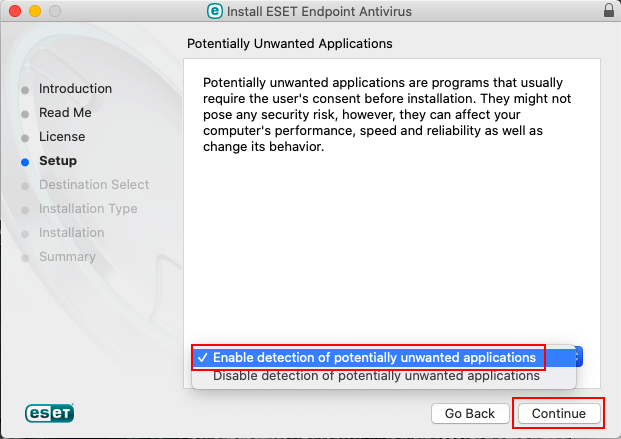
- ในหัวข้อ Install Type กด Install และใส่รหัสผ่านของเครื่อง จากนั้นกด Install software
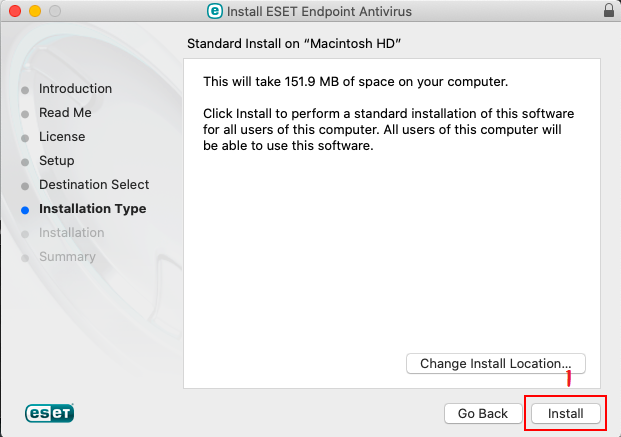
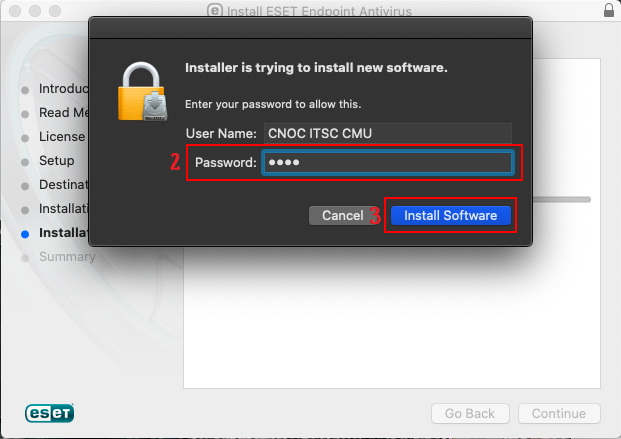
- รอจนกระทั่งติดตั้งโปรแกรมเสร็จ จะพบการแจ้งเตือนดังรูป เลือก Open System Preferences ทั้งสองครั้ง
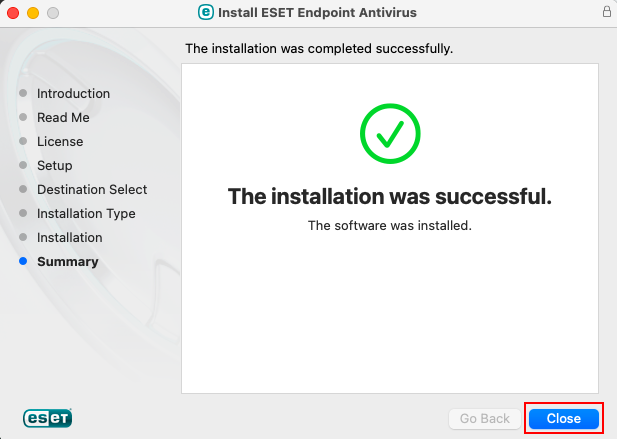
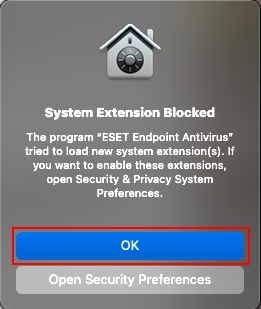
- ในหน้า System Preferences เลือก Security & Privacy
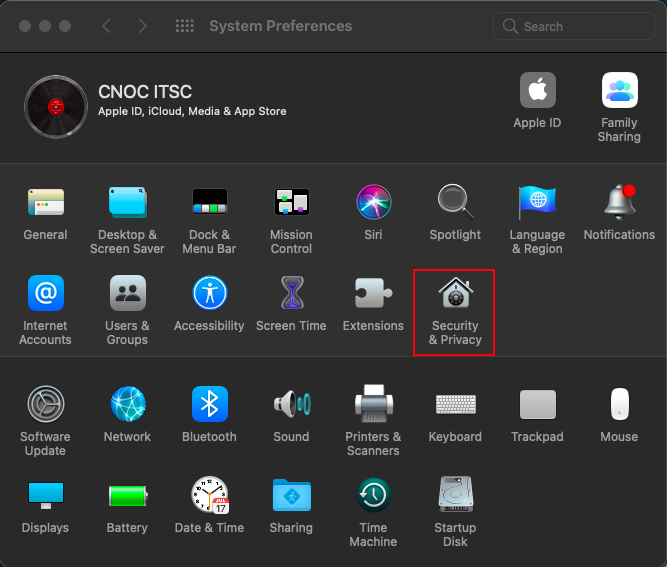
- ที่เมนู General ให้กดที่รูปแม่กุญแจด้านล่าง จากนั้นใส่รหัสผ่านของเครื่อง และกด Unlock และกด Allow ตามรูป
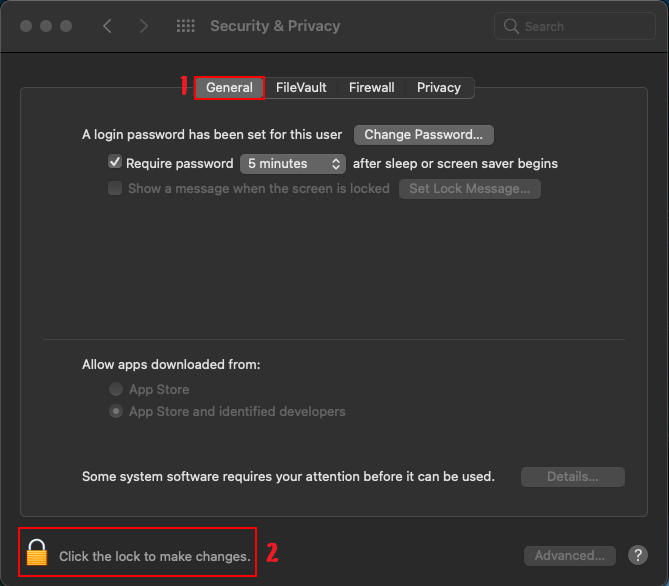
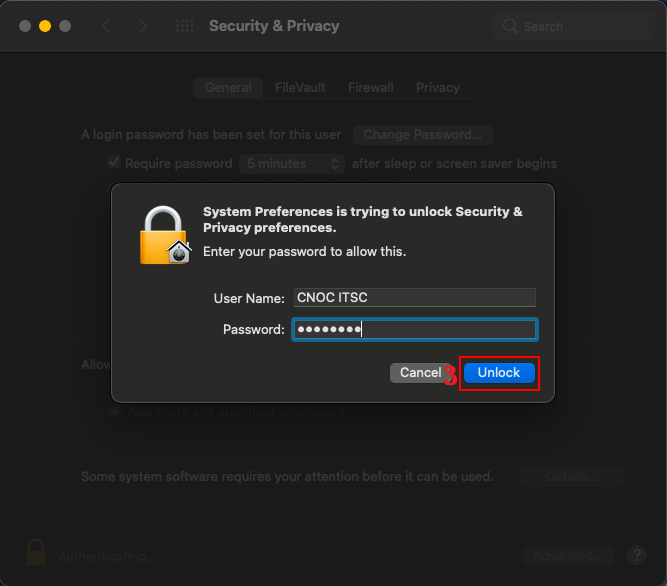
- ที่เมนู Privacy เลือก Full Disk Access แล้วกดเครื่องหมาย +
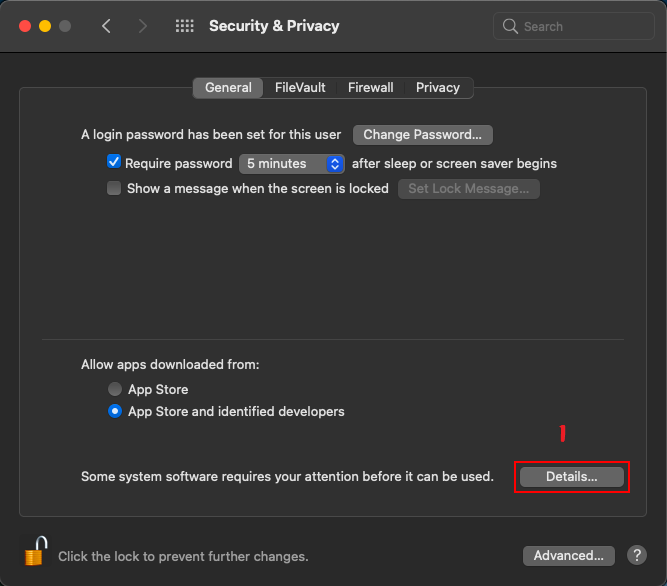
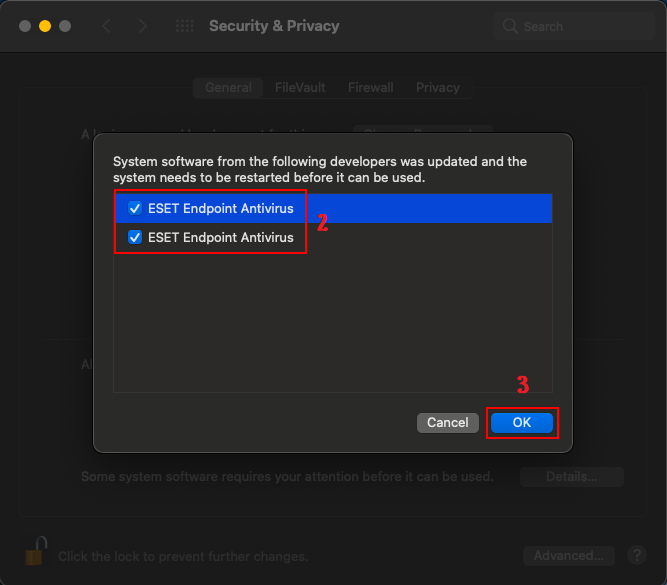
- ไปที่ Applications เลือก ESET Agent และ ESET Endpoint Anitivirus แล้วกด Open
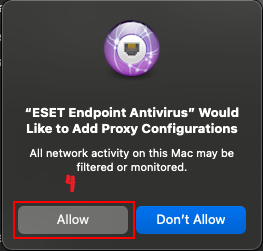
- เลือกใช้โปรแกรมทั้งสอง กด Quit Now และกดที่รูปแม่กุญแจให้ล๊อคดังเดิม
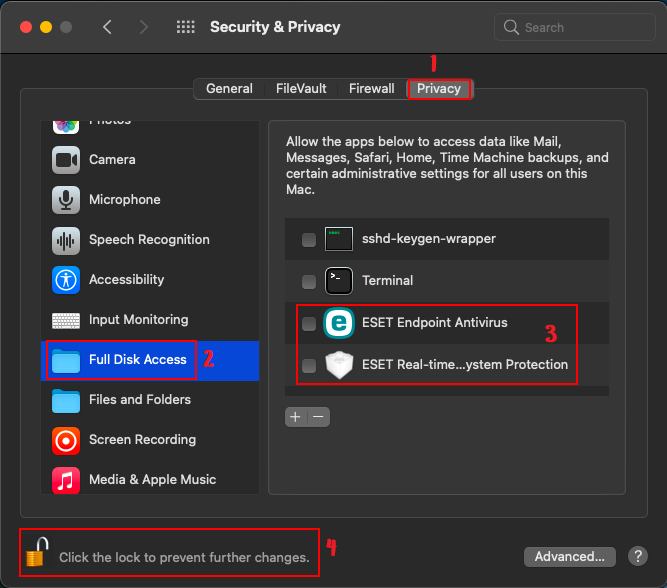
- เปิดโปรแกรม ESET Antivirus เลือกเมนู Update ด้านซ้ายมือ กด Update Module รอจนการ update เสร็จ ตรวจสอบสถานะได้ทีเมนู Protection status
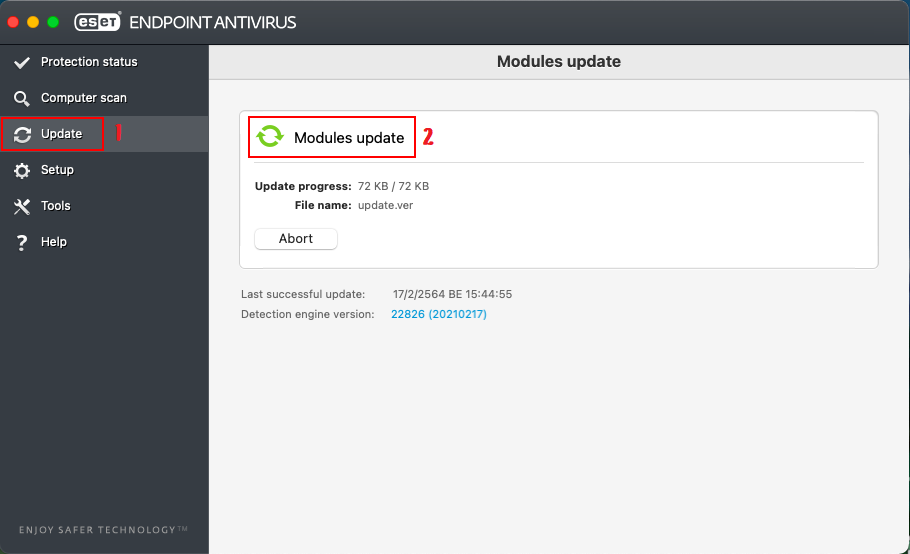
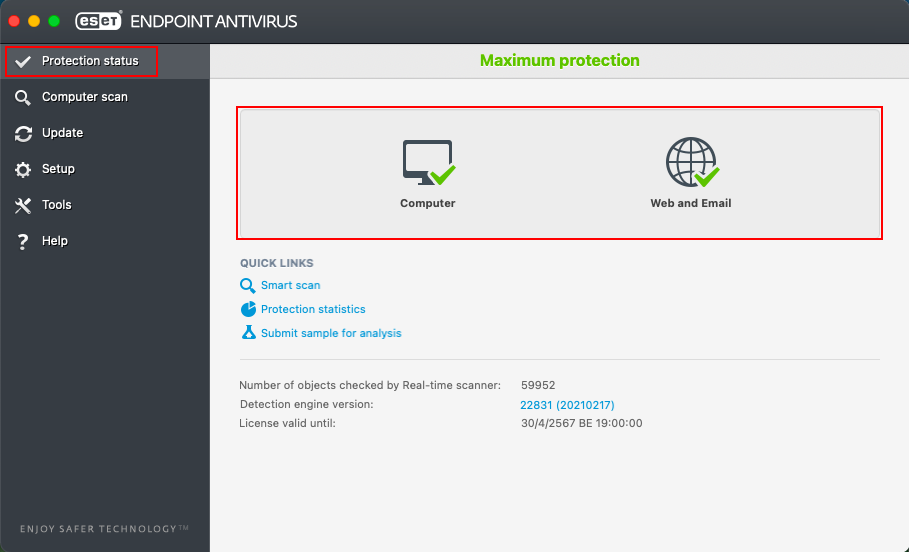
เปิดใช้คำสั่งสแกน Thumb drive หรือ External Hard disk อัตโนมัติ
- เปิดโปรแกรม ESET Endpoint Antivirus ไปที่ Set up คลิกเครื่องหมาย > ในหัวข้อ Computer

- เปิดใช้งาน Device control
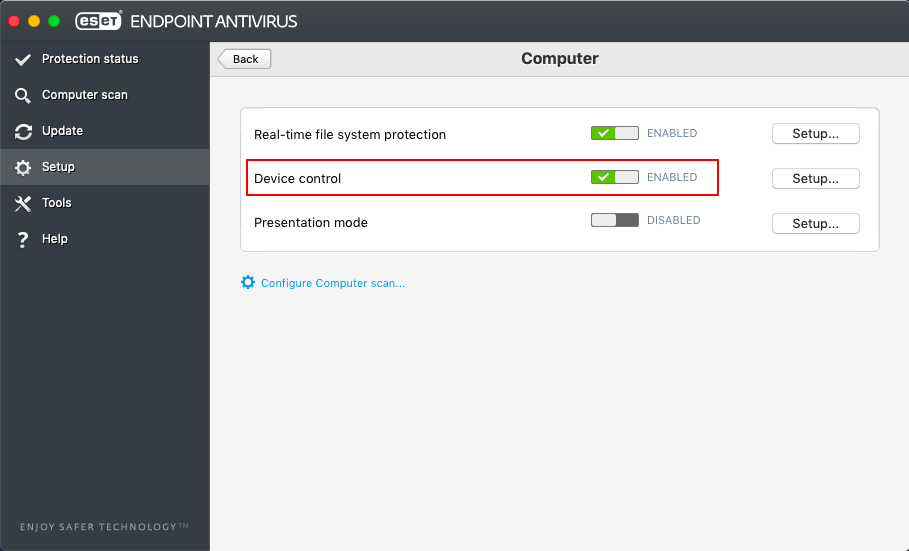
วิธียกเว้นการ Scan หรือ action file ใน Folder ที่กำหนด
- เปิดโปรแกรม ESET Endpoint Antivirus ไปที่ Setup เลือกเมนู Enter application preference และ General
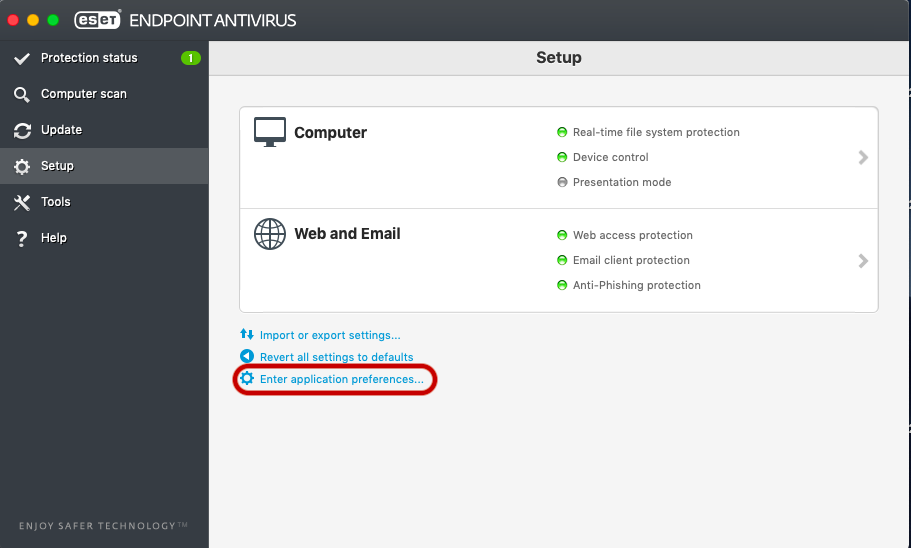
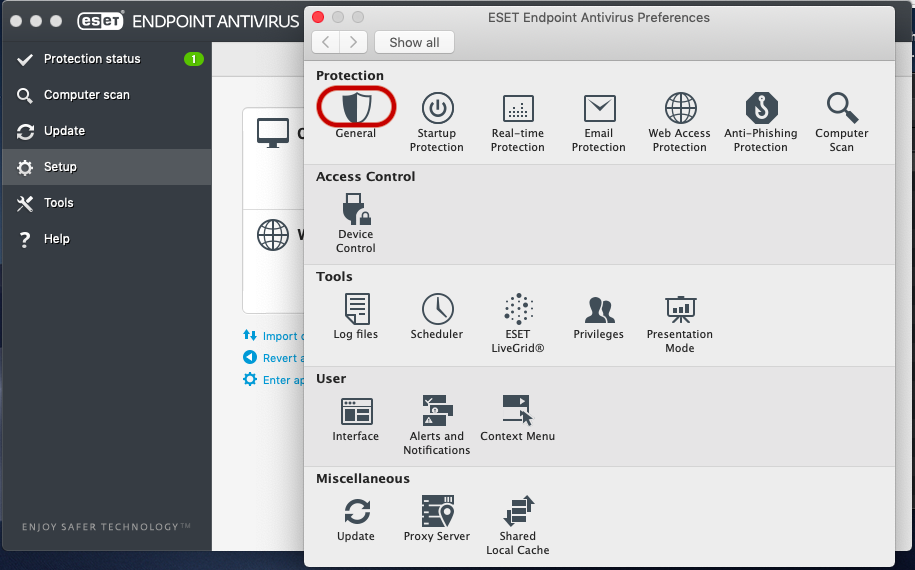
- เลือก Setup และกดเครื่องหมาย +(บวก) ดังรูป